Ви можете вносити зміни до таблиць у програмі Publisher, наприклад додати, видалити або змінити розмір рядка або стовпця. Ви також можете об'єднати рядки або стовпці. Якщо ви передумали, ви можете скасувати злиття та розділити рядок або стовпець.
Додавання рядка або стовпця
-
Щоб вставити один рядок або стовпець, клацніть її в рядку, суміжному з елементом, до якого потрібно додати новий рядок або стовпець.
Щоб вставити кілька рядків або стовпців, виділіть таку саму кількість рядків або стовпців, які потрібно вставити.
-
Клацніть правою кнопкою миші, виберіть команду Вставити, а потім виберіть потрібний параметр.
У програмі Publisher буде додано новий рядок або стовпець із таким самим форматуванням і розміром, як і в той, який ви клацнули спочатку.
Порада.: Щоб додати рядок до нижньої частини таблиці, клацніть у нижній правій клітинці, а потім натисніть клавішу TAB.
Видалення рядка або стовпця
-
Виділіть рядок або стовпець, який потрібно видалити.
-
Клацніть правою кнопкою миші, виберіть команду Видалити, а потім виберіть потрібний параметр.
Примітка.: Щоб вибрати кілька рядків або стовпців, утримуйте натиснутою клавішу SHIFT і клацніть усередині кожного потрібного рядка або стовпця.
Змінення розміру рядка або стовпця
-
Виберіть таблицю.
-
Наведіть вказівник миші на межу рядка або межі стовпця (A або B), доки не відобразиться вказівник змінити (C).
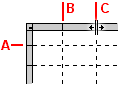
-
Перетягніть межу рядка або стовпця до нового розташування.
Змінення розміру рядка або стовпця, не змінюючи розмір таблиці
-
Утримуючи натиснутою клавішу SHIFT, ви перетягуєте межу рядка або стовпця.
Об'єднання двох або кількох стовпців або рядків
-
Виберіть два або більше суміжних рядків або стовпців, які потрібно об'єднати.
-
У меню " Знаряддя для таблиць " на вкладці " макет " натисніть кнопку " об'єднати клітинки".
Якщо клітинки містять текст, вміст кожної клітинки відображається в об'єднаній клітинці.
Розділення злитих рядків або стовпців
Якщо у вас є злиті рядки або стовпці, їх можна розділити на один одного.
-
Виділіть злиті рядки або стовпці, які потрібно розділити.
-
У меню " Знаряддя для таблиць " на вкладці " макет " натисніть кнопку " розділити клітинки".
Якщо об'єднані клітинки містять текст, вміст об'єднаних клітинок відображатиметься в одній із розділеної клітинки.
Додавання рядка або стовпця
-
Щоб вставити один рядок або стовпець, клацніть її в рядку, суміжному з елементом, до якого потрібно додати новий рядок або стовпець.
Щоб вставити кілька рядків або стовпців, виділіть таку саму кількість рядків або стовпців, які потрібно вставити.
-
У меню таблиця наведіть вказівник миші на пункт Вставити, а потім виберіть потрібний параметр.
У програмі Publisher буде додано новий рядок або стовпець із таким самим форматуванням і розміром, як і в той, який ви клацнули спочатку.
Порада.: Щоб додати рядок до нижньої частини таблиці, клацніть у нижній правій клітинці, а потім натисніть клавішу TAB.
Видалення рядка або стовпця
-
Виділіть рядок або стовпець, який потрібно видалити.
-
У меню таблиця наведіть вказівник миші на пункт Видалити, а потім виберіть потрібний параметр.
Примітка.: Щоб вибрати кілька рядків або стовпців, утримуйте натиснутою клавішу SHIFT і клацніть усередині кожного потрібного рядка або стовпця.
Змінення розміру рядка або стовпця
-
Виберіть таблицю.
-
Наведіть вказівник миші на межу рядка або межі стовпця (A або B), доки не відобразиться вказівник змінити (C).
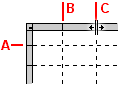
-
Перетягніть межу рядка або стовпця до нового розташування.
Змінення розміру рядка або стовпця, не змінюючи розмір таблиці
-
Утримуючи натиснутою клавішу SHIFT, ви перетягуєте межу рядка або стовпця.
Об'єднання двох або кількох стовпців або рядків
-
Виберіть два або більше суміжних рядків або стовпців, які потрібно об'єднати.
-
У меню таблиця виберіть пункт об'єднати клітинки.
Якщо клітинки містять текст, вміст кожної клітинки відображається в об'єднаній клітинці.
Розділення злитих рядків або стовпців
Якщо у вас є злиті рядки або стовпці, їх можна розділити на один одного.
-
Виділіть злиті рядки або стовпці, які потрібно розділити.
-
У меню таблиця виберіть пункт розділити клітинки.
Якщо об'єднані клітинки містять текст, вміст об'єднаних клітинок відображатиметься в одній із розділеної клітинки.










